- Приложение 101
- Обучение
- Продукты
Пакеты готовых документов
для использования с приложением 101
Договор подряда на ремонт
Для безопасных сделок с заказчиками ФЛ и ЮЛ
Договор подряда на строительство
Для сделок по малоэтажному строительству
Договор субподряда
Защищает подрядчика при работе с субподрядчиком
Договор комплектации
Закрывает 90% правовых рисков подрядчика
Прайс-лист
Прайс на работы по ремонту в Excel
- Руководство
- Контакты
+7 800 302-21-01
С Пн. по Сб.
09.00 — 20.00
+7 800 302-21-01
С Пн. по Сб.
09.00 — 20.00
Как добавить Прайс-лист
Прайс-лист поможет вам выстроить чёткие правила взаимодействия с заказчиком и подрядчиком, а наличие технологических карт по каждому виду работ поможет избежать лишних вопросов от заказчика: "что входит в данный вид работ?» и «почему так дорого?».При наличии прайс-листа вашим подрядчикам достаточно указать только выполненные объёмы работ.
Как добавить позицию в Прайс-лист?
- Перейдите в раздел Прайс-лист
- Нажмите «+» и заполните все поля в карточке услуги
- В каждой позиции в прайс-листе вы можете добавить ссылку на веб-страницу - подробную технологическую карту
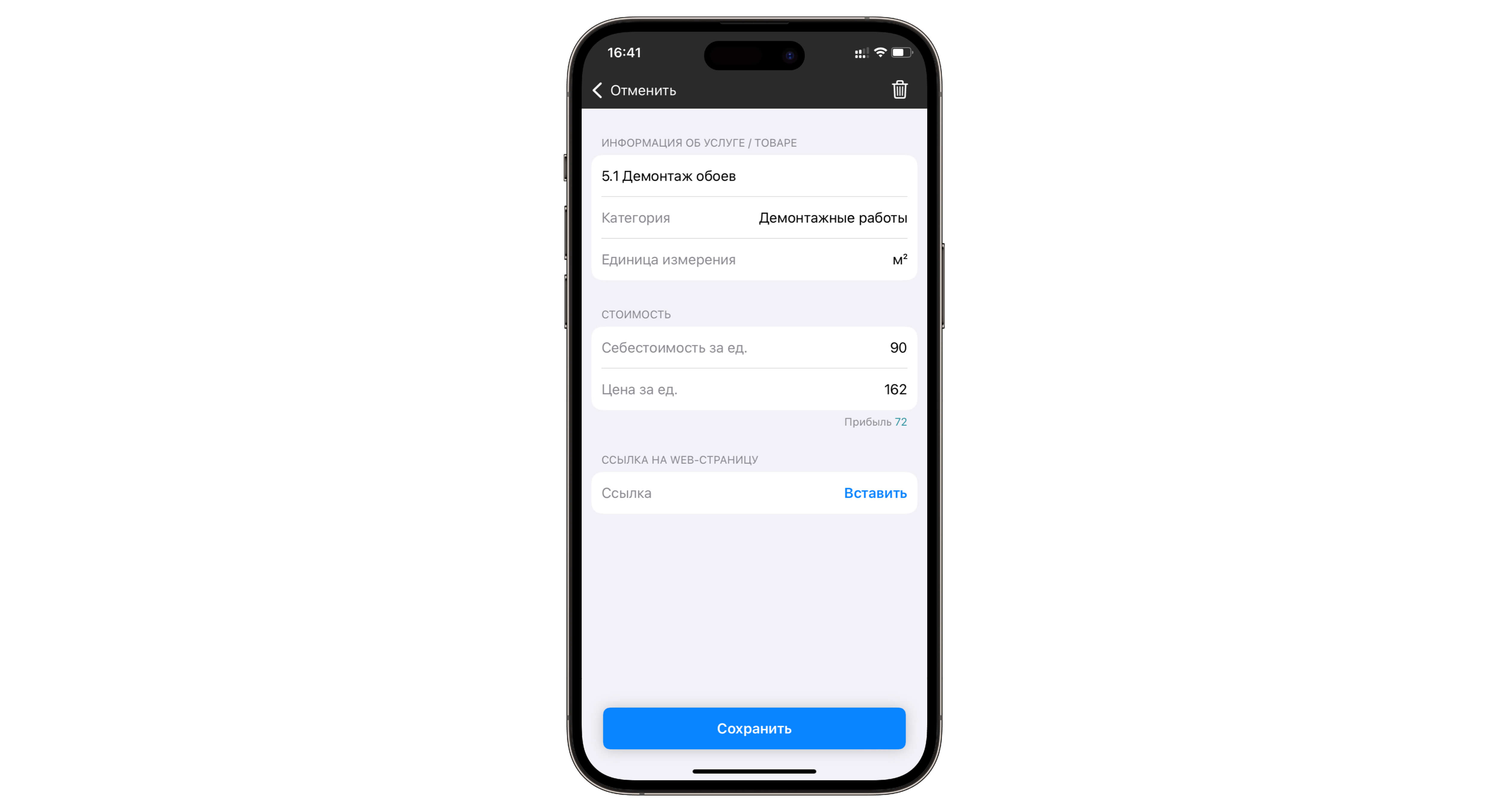
Добавление позиции в Прайс-лист в приложении 101
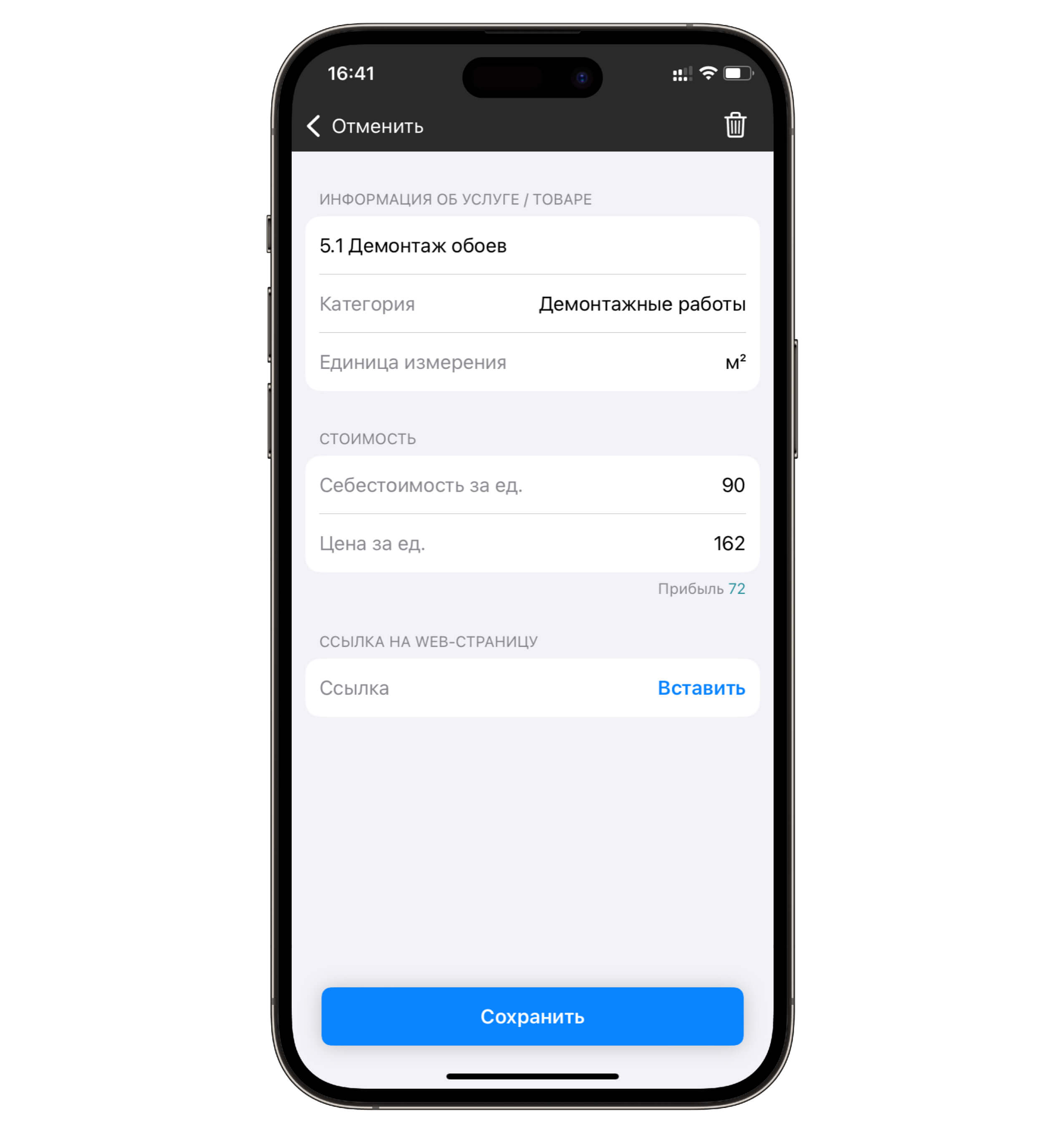 Добавление позиции в Прайс-лист в приложении 101
Добавление позиции в Прайс-лист в приложении 101Как поделиться Прайс-листом с заказчиком или подрядчиком?
Чтобы поделиться прайс-листом, нажмите Отправить прайс. В открывшемся окне выберите прайс — с ценами для заказчика или подрядчика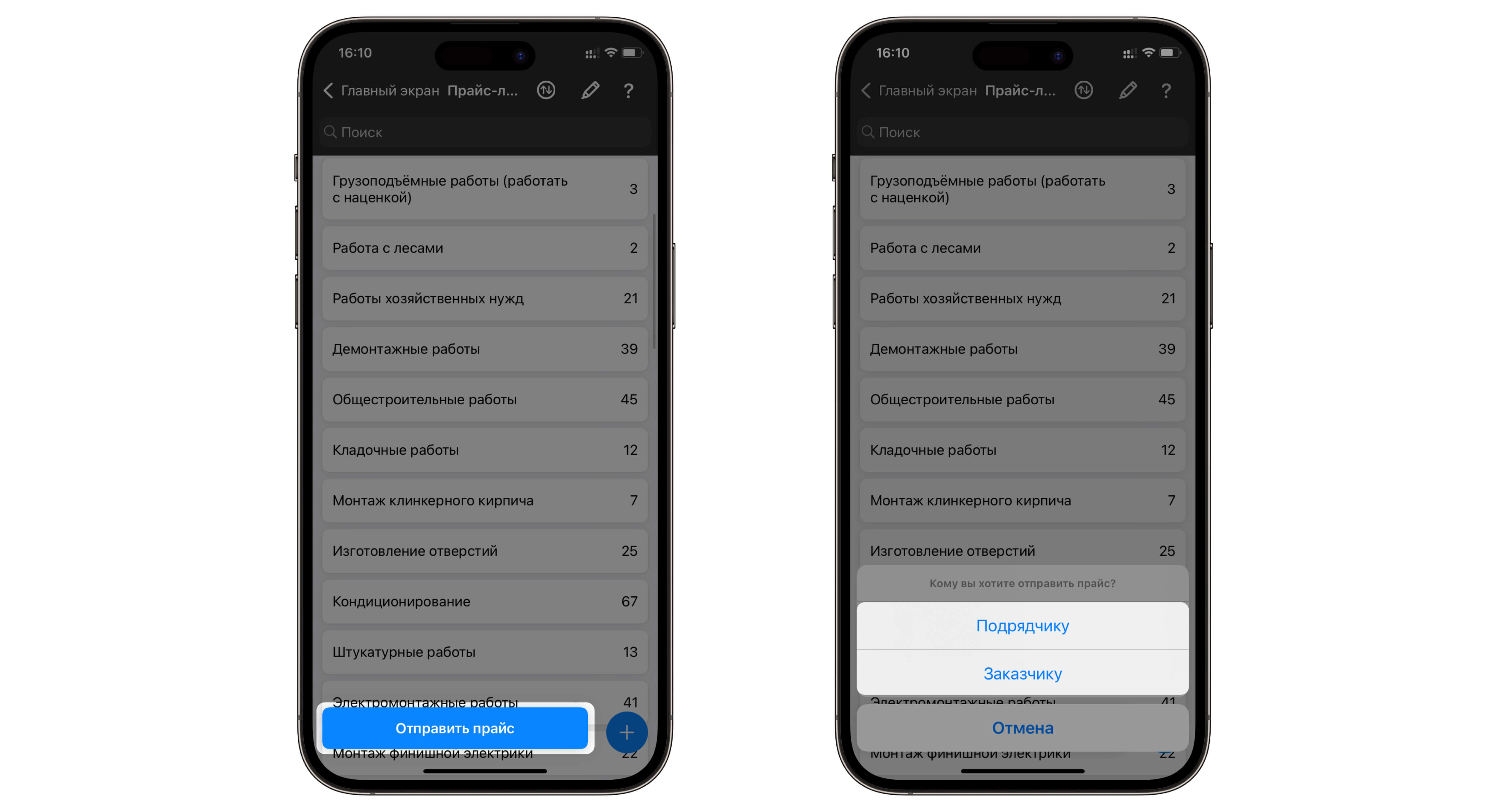
Отправка прайс-листа в формате PDF заказчику или подрядчику
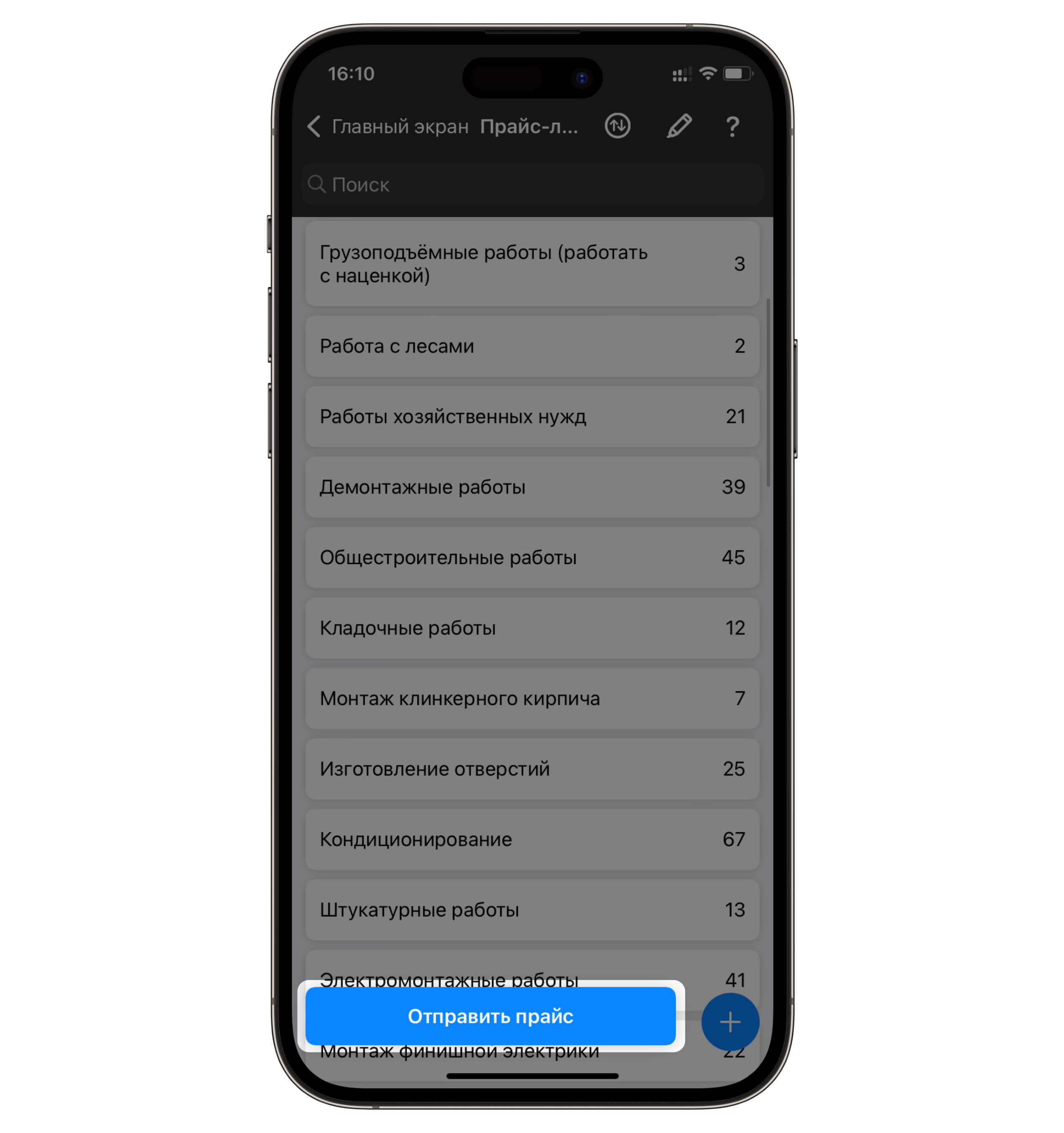
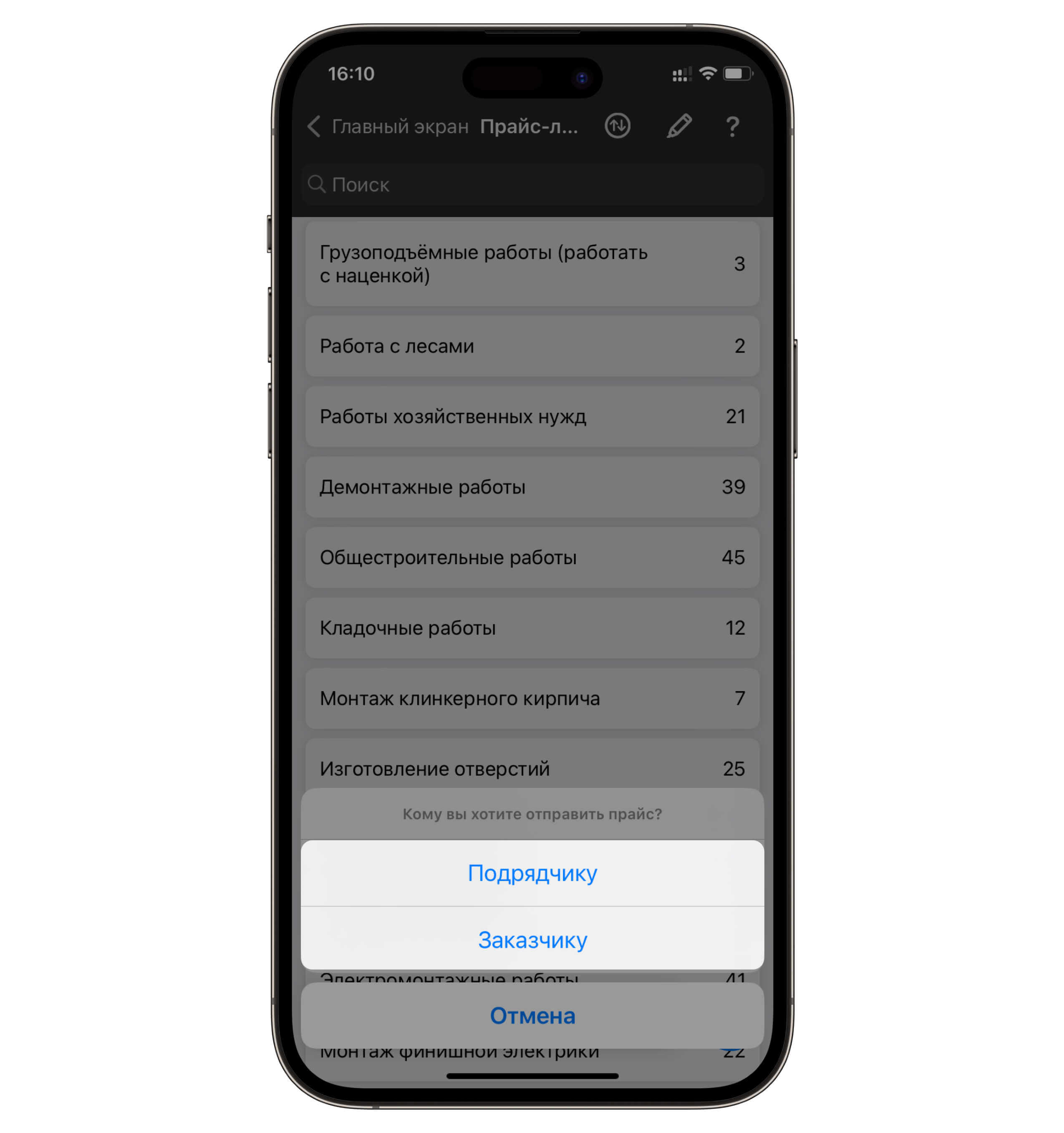 Отправка прайс-листа в формате PDF заказчику или подрядчику
Отправка прайс-листа в формате PDF заказчику или подрядчикуЕсли вы хотите поделиться отдельной категорией прайс-листа, перейдите в нужную категорию и нажмите Отправить прайс.
© 2024 101
Поиск по документации
Здесь будут результаты поиска
Начните вводить в строку ваш запрос
Здесь ничего не нашлось
Посмотрите в других вкладках или попробуйте изменить запрос
Здесь ничего не нашлось
Посмотрите в других вкладках или попробуйте изменить запрос
Здесь ничего не нашлось
Посмотрите в других вкладках или попробуйте изменить запрос









